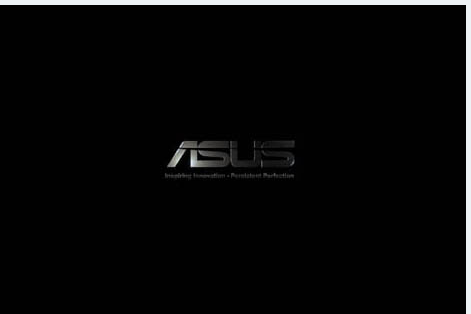
华硕rog笔记本采用复合材质材质机身,搭配一块15.6英寸fhd,led背光,g-sync显示技术,ips屏,分辨率为1920x1080像素,画面色彩饱和细腻,显示效果清晰细腻逼真,为用户带来全新的操控体验。可是华硕rog怎么设置U盘启动?下面,小编就来跟大家介绍华硕rog设置U盘启动的操作方法了。
华硕rog gx501v笔记本是一款性能非常不错的家用型笔记本电脑,这款电脑采用了英特尔酷睿第七代处理器以及性能级独显,能够满足家庭用户们日常使用体验,如果用户需要使用到U盘安装系统的话,那么这款华硕rog gx501v笔记本怎么设置u盘启动呢?下面,小编给大家带来了华硕rog设置U盘启动的图文讲解。
华硕rog怎么设置U盘启动
相关教程:
操作步骤:
将制作完成大白菜u盘启动盘连接至电脑,重启电脑后在显示器中出现logo的时候按下华硕笔记本u盘启动键ESC键
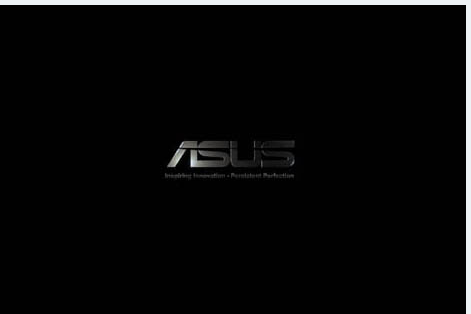
华硕rog电脑图解-1
进入启动项选择窗口后,选择u盘所在的选项,按回车键进入
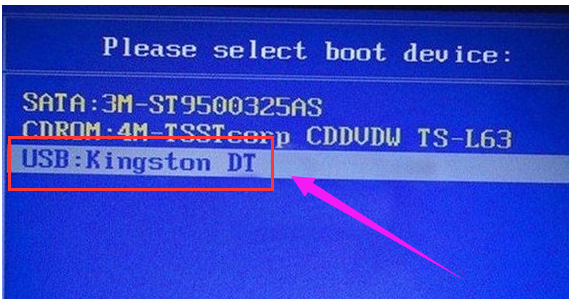
华硕rog电脑图解-2
随后进入大白菜主菜单,此时便成功实现了一键u盘启动了
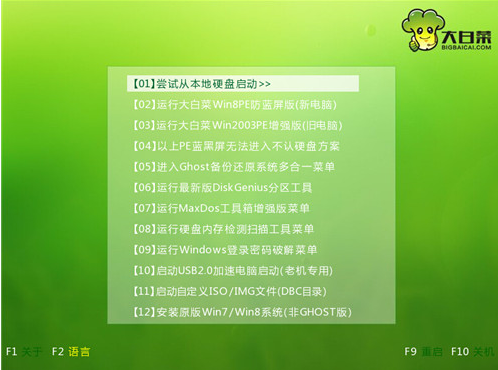
华硕电脑图解-3
以上就是华硕rog设置U盘启动的图文讲解。有需要的用户可以瞧瞧。




